
Inhoudsopgave:
- Auteur John Day [email protected].
- Public 2024-01-30 11:17.
- Laatst gewijzigd 2025-01-23 15:01.
Door Zachary GoodeVolg meer van de auteur:






Over: Ik ben een tweedejaarsstudent aan de ASU en studeer robotica en filmproductie. Ik hou ervan om dingen te maken en muziek te maken. Ik ben altijd met meerdere projecten tegelijk bezig. Meer over Zachary Goode »
Ik hou van retro-technologie. Het is zo leuk om met oudere technologie te spelen, omdat ze meestal groter en esthetischer zijn dan moderne equivalenten. Het enige probleem met oude technologie zoals Nixie-buizen is dat ze zeldzaam, duur en over het algemeen moeilijk zijn om mee te werken. Aangezien de bibliotheek bij mij in de buurt net een lasersnijder heeft gekregen die het publiek kan gebruiken, wist ik dat ik een project moest maken om te leren hoe ik het moest gebruiken. Wat kan ik beter doen dan mijn passie voor oude technologie te combineren met lasers. Deze LED "Nixie" buizen zijn veel goedkoper, minder gevaarlijk en kunnen worden uitgeschakeld via USB.
De sjabloon die ik voor mijn PCB heb gebruikt, is geleverd door Connor Nishijima op github (https://github.com/connornishijima/lixie-arduino)Mijn oorspronkelijke inspiratie hiervoor was de versie die Make deed (https://makezine.com/projects /led-nixie-display/), maar de PCB van Connor was veel goedkoper om te produceren omdat de PCB's kleiner zijn.
Stap 1: Materialen en gereedschappen



Materialen:
Elektronica:
- Arduino Nano
- 10K Weerstand
- Druk op de knop
- Tuimelschakelaar
- WS2812B LED's
- Diverse draad
- Mini-USB-kabel
- USB-B-extender (vaak gebruikt voor 3D-printers)
- Knoopcelbatterij
- DS3231 RTC-module
Ander:
- 3 mm multiplex
- 1/16 "Acryl
- M3 Schroeven en Moeren
Gereedschap:
- Lasersnijder
- Schuurpapier (korrel 220)
- Muis Sander
- Inbussleutels
- Gereedschapsmes
- Superlijm
- Soldeer Reflow Oven (Een broodroosteroven zal ook werken)
- Draadsnijders
- Soldeerbout
- 60/40 Loodsoldeer
- Spuit en tips
- Soldeerpasta
- Hete lijm en lijm Dun
Stap 2: lasersnijden



Knip de delen van het frame uit met behulp van de SVG-bestanden (of Fusion360-bestand) die ik heb verstrekt.
De stukken met tekst erop hebben een apart svg-bestand met de tekst erin. Deze stukken zijn 0, 1, 2, 3, 4, 5, 6, 7, 8, 9, Achter, Onder, Boven.
Je zal nodig hebben:
- 4 x 0 (acryl)
- 4 x 1 (acryl)
- 4 x 2 (acryl)
- 4 x 3 (acryl)
- 4 x 4 (acryl)
- 4 x 5 (acryl)
- 4 x 6 (acryl)
- 4 x 7 (acryl)
- 4 x 8 (acryl)
- 4 x 9 (acryl)
- 1 x Achterkant (hout)
- 1 x Bodem (hout)
- 3 x Knop (hout)
- 4 x Voeten1 (hout)
- 4 x Voeten2 (hout)
- 1 x voorkant (hout)
- 2 x Zijkant (hout)
- 4 x sleuf (hout)
- 1 x afstandhouder (hout)
- 2 x bovenklep (hout)
- 2 x Top Slot (hout)
- 1 x Bovenblad (hout)
Bij het maken hiervan heb ik de Glowforge gebruikt in mijn lokale makerspace, maar elke lasersnijder zal werken (Duh!). Als je een Glowforge gebruikt, zijn dit de instellingen die voor mij hebben gewerkt. Met het hout gebruikte ik 250 snelheid, 100 kracht en 2 passen (voor de meer delicate stukken wil je misschien minder kracht en langzamer gebruiken). Voor het snijden van de acryl gebruikte ik 200 snelheid, 100 kracht en 1 pas. Voor het graveren van het hout heb ik 250 speed, 10 power en 1 pass gebruikt. Voor het graveren van het acryl heb ik 500 speed, 50 power en 1 pass gebruikt. Ik raad aan om met instellingen te knoeien en uit te zoeken wat het beste voor je werkt voordat je alle stukjes uitknipt.
Trek de beschermlaag niet van het acryl af, laat het zitten tot een latere stap.
Stap 3: De cijfers maken



Bestel of maak de PCB's voor de cijfers met behulp van de gerber- of Eagle-bestanden die ik heb verstrekt. Ik gebruikte de PCB-bestanden ontwikkeld door Connor Nishijima als basis, de enige bewerkingen die ik maakte waren om de 5v-lijn toe te voegen (aangezien de originele bestanden om de een of andere reden geen 5V-lijn hebben) en de zeefdruk een beetje veranderen. Gebruik een spuit gevuld met soldeerpasta (de methode die ik heb gekozen) of een sjabloon en een spreider om soldeerpasta op de pads op de PCB's aan te brengen. Bij het aanbrengen van de soldeerpasta kom je al een heel eind, je hebt maar net genoeg nodig om de pads te coaten. Je moet er vier maken, en het is misschien een goed idee om er een extra te maken om te testen of voor het geval een van hen kapot gaat. Plaats de WS2812B LED's voorzichtig op de pads en let goed op de richting van de LED's. Ze hoeven niet perfect te zijn, want tijdens het koken zal de oppervlaktespanning van het soldeer ze rechttrekken. Het is erg moeilijk om een LED te verwijderen als deze verkeerd is aangebracht (ik deed dit op mijn eerste bord en heb bijna een half uur besteed aan het repareren zonder iets te verpesten. Nadat alle LED's op het bord zijn geplaatst, plaatst u ze in de reflow-oven, of in mijn geval een broodroosteroven en zet hem dan aan NA het plaatsen van de planken. Houd de oven goed in de gaten tijdens het koken, je wilt niet boven de 220 graden Celsius komen, anders begin je de oven te beschadigen platen. Het soldeer moet beginnen te smelten rond de 200 graden Celsius. Zodra de soldeerverbindingen zijn gesmolten, zet u de oven uit en wacht u tot deze is afgekoeld. Probeer de platen niet te verwijderen totdat ze zijn afgekoeld, als u dat niet doet de LED's zullen bewegen en het bord zal worden geruïneerd. Nadat ze compleet zijn, raad ik aan ze op een arduino aan te sluiten en een van de NeoPixel-voorbeeldcodes te gebruiken om te controleren of de borden inderdaad werken.
Stap 4: Programmeren van de Arduino

Sluit de Arduino Nano aan op je computer en open de Arduino-omgeving. Open de schets en upload de code, zorg ervoor dat je het juiste bord en COM-poort hebt geselecteerd. Als u ooit de firmware van de klok moet bijwerken, kunt u dit doen via de USB-verlengkabel en niet demonteren.
Om er zeker van te zijn dat je de meest up-to-date code gebruikt, check mijn Github hier:
Stap 5: Elektronica




Sluit alle draden aan op de Arduino Nano zoals weergegeven in het Fritzing-diagram. Controleer alle bedrading nogmaals voordat u de stekker in het stopcontact steekt. Het repareren van een verbrand Nixie-scherm is erg moeilijk en vervelend om mee om te gaan.
Bij het monteren van de tuimelschakelaars moet je ongeveer een millimeter van de bovenzijde (de kant die naar de PCB's van de Nixies wijst) schuren. Dit is om ze goed te laten passen zonder de PCB te verstoren.
U moet ook de USB-B-kabel en de Mini-B-kabel aan elkaar koppelen. Dit dient twee doelen, een om de klok van stroom te voorzien en twee om u USB-toegang te geven om het te herprogrammeren of bij te werken zonder te demonteren.
DS3231 pinout
- SCL-A5
- VIB - A4
Lixie Pinout
DIN - 7
Toetsen
- Uur - 9
- Minuut - 8
- Kleur - 10
Schakelaars
- Zomertijd - 11
- Tijd instellen - 12
- 24 uur - 13
Stap 6: Eindmontage




Nadat alle elektronica is getest en werkt en de draden zijn schoongemaakt, bereidt u zich voor om de doos te sluiten. Plak of lijm de Arduino en RTC vast zodat ze een van de bouten of andere draden niet raken. Zorg ervoor dat alles wat moet worden aangesloten, is aangesloten. Superlijm de doos dicht en plaats het onderste stuk als laatste. Plaats na het sluiten van de doos de voetstukken in hun sleuven aan de onderkant.
Op dit punt moet u zorgvuldige voorzorgsmaatregelen nemen om het acryl schoon te houden. Voordat je het beschermende plastic eraf haalt, raad ik aan om rubberen handschoenen te gebruiken om te voorkomen dat je huidolie op de cijfers komt. Verwijder de plastic bescherming en plaats de nummers in de sleuven in deze volgorde (van voor naar achter): 3, 8, 9, 4, 0, 5, 7, 2, 6, 1. Nadat de cijfers op hun plaats zijn geplaatst, plaatst u de bovenste sleufstuk aan elke kant om het acrylnummer uitgelijnd te houden en plak vervolgens het bovenste stuk superlijm om de klok af te maken. Op dit punt bent u klaar met de montage en kunt u beginnen met het instellen van de klok voor gebruik.
Stap 7: Hoe het te gebruiken?


- Om de tijd in te stellen: Zet de ingestelde schakelaar op aan (zorg ervoor dat de zomertijd of zomertijd correct is ingesteld) en druk op de uur- en minuutknoppen om de tijd te wijzigen. Nadat de tijd is ingesteld, zet u de setschakelaar uit en zou deze correct moeten werken.
- Om de kleur/het patroon dat in de cijfers wordt gebruikt te wijzigen: Druk op de knop met het label kleur
- Om de zomertijd in of uit te schakelen: Schakel de schakelaar aan de achterkant met het label DST
- Om naar de 24-uursmodus te gaan: Zet de schakelaar op de achterkant met het label 24HR
Vanwege de gebruikte RTC hoeft u alleen de tijd in te stellen wanneer de batterij leeg is of wanneer u deze voor het eerst aansluit.


Tweede prijs in de Faux-Real Contest
Aanbevolen:
Nog een andere Nixie-klok: 6 stappen (met afbeeldingen)

Nog een andere Nixie-klok: ik heb altijd al een nixie-klok willen hebben, er is gewoon iets met die gloeiende cijfers dat me fascineert. Dus toen ik een paar niet al te dure IN12's op ebay vond, kocht ik ze, verwonderde me erover toen ik ze ontving, maar ontdekte al snel dat om
Nixie Tube Watch: 7 stappen (met afbeeldingen)

Nixie Tube Watch: Ik heb eerder dit jaar een horloge gebouwd om te zien of ik iets kon maken dat functioneel was. Ik had 3 hoofdontwerpvereisten Houd de tijd nauwkeurig Een batterij die de hele dag meegaat Klein genoeg zijn om comfortabel te dragen Ik slaagde erin om aan de eerste 2 vereisten te voldoen, maar
De heer E.Z. Tube Development Board: 4 stappen (met afbeeldingen)

De heer E.Z. Tube Development Board: Doel/doel: Dhr. E.Z. Tube is een goedkoop vacuümbuis audioplatform zonder het 'ijzer': geen stroomtransformator, geen uitgangstransformator(en). Een buizenversterker heeft doorgaans meerdere zware, dure transformatoren: uitgangstransformatoren die luidsprekers beschermen
Save You Tube HD (zonder programma): 3 stappen
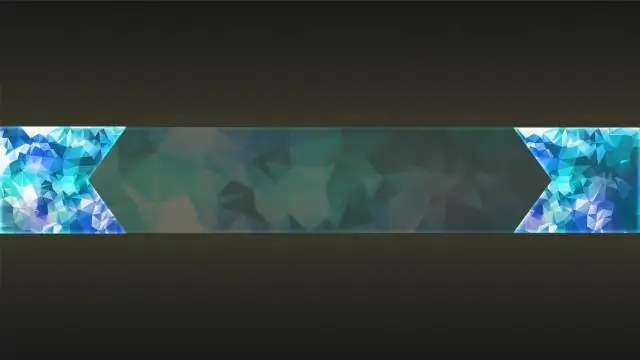
Save You Tube HD (zonder programma): in deze Instructable laat ik je zien hoe je You Tube-video's kunt opslaan in MP4-formaat. Je hebt nodig: een computer Een internet
Plafondluidsprekers gemonteerd in faux luidsprekerboxen: 6 stappen

Plafondluidsprekers gemonteerd in faux-luidsprekerboxen: het idee hier is om een hoogwaardige plafondluidspreker te gebruiken, die tegen een kortingsprijs op een veilingsite is gekocht, en deze opnieuw te verpakken voor surround sound-taak. Hier gebruikte ik een EV C8.2. Deze gaan in de detailhandel voor ongeveer $ 350 per paar. Ik heb ze op Ebay gekocht voor zo weinig
